الطباعة على البطاقات البريدية
يصف هذا القسم الإجراء الخاص بالطباعة على البطاقات البريدية.
تحميل البطاقات البريدية في الطابعة
تحديد حجم الورق ونوع الورق من الطابعة
قم بتسجيل Hagaki لحجم الورق من لوحة تشغيل الطابعة.
قم أيضًا بتسجيل Hagaki أو IJ Hagaki أو Hagaki K لنوع الورق، وفقًا للغرض الخاص بك. عند الطباعة على جانب العنوان، قم بتسجيل Hagaki.حدد حجم الورق (Paper Size) ونوع الوسائط (Media Type) من مربع الحوار طباعة
حدد بطاقة بريدية (Postcard) أو بطاقة بريدية بدون حدود (Postcard Borderless) للإعداد حجم الورق (Paper Size) من مربع الحوار طباعة. عند الطباعة على جانب العنوان، حدد بطاقة بريدية (Postcard).
حدد تحديد تلقائي (Auto Select) للإعداد نوع الوسائط (Media Type) من مربع الحوار طباعة.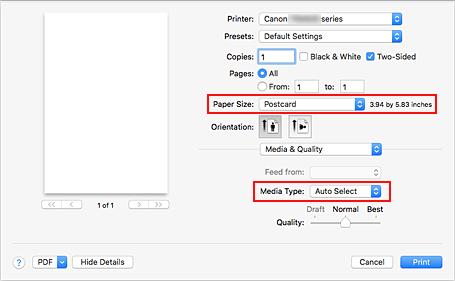
 هام
هام- لا تستطيع هذه الطابعة الطباعة على البطاقات البريدية التي تحتوي على صور فوتوغرافية أو ورق لاصق مُرفق.
قم بإلغاء تحديد على الوجهين (Two-Sided)
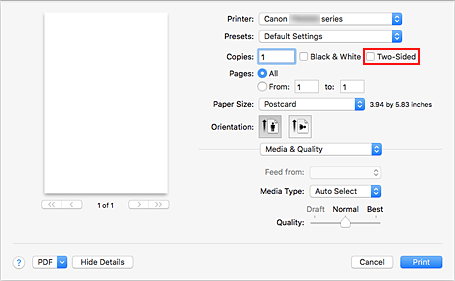
 هام
هام- إذا لم تكن الطباعة على الوجهين متاحة للبطاقات البريدية، فقم بإزالة علامة التحديد الموجودة للخيار على الوجهين (Two-Sided). إذا قمت بالطباعة مع وضع علامة التحديد للخيار على الوجهين (Two-Sided)، فقد تكون نتيجة الطباعة مخالفة لما تريده.
- ستحصل على طباعة أكثر وضوحًا إذا قمت بطباعة جانب الرسالة أولاً، وبعدها تقوم بطباعة جانب العنوان.
النقر فوق طباعة (Print)
تقوم الطابعة بالطباعة وفقًا للإعدادات المحددة.

